Mysql下载
1)进入Mysql 官网,进入下载界面

2)选择Mysql Community Downloads
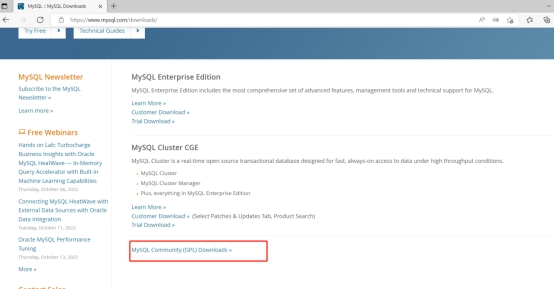
3) 选择Mysql Community Server
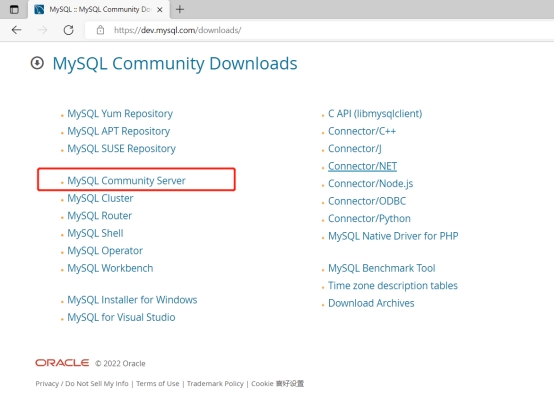
4)可以选择之前版本
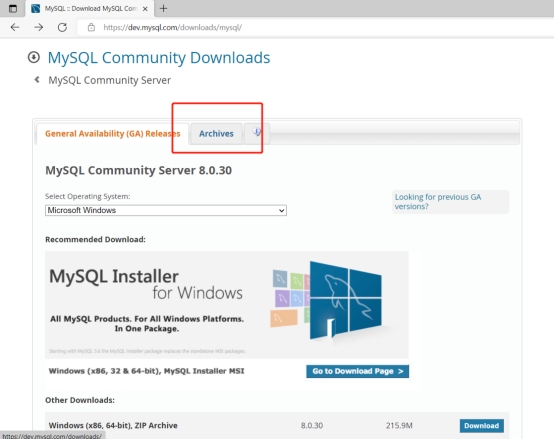
5)开始下载
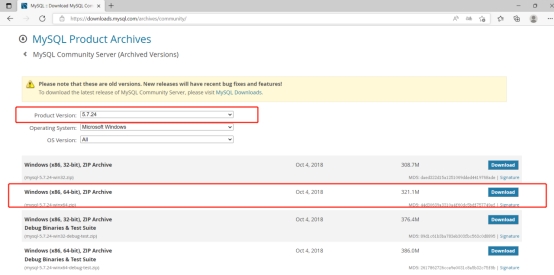
6)将下载好的压缩包解压缩
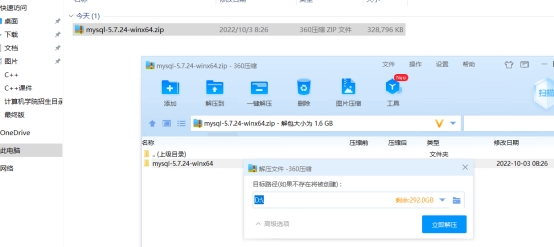
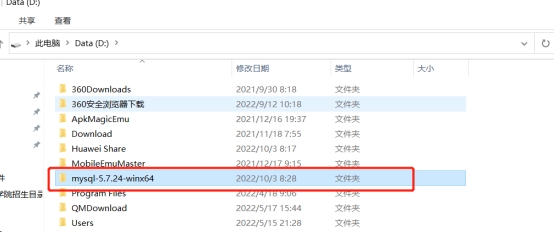
7)设置配置文件
a)解压缩后没有配置文件,需要自定义
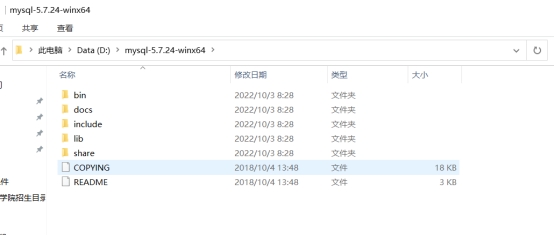
b)定义配置文件,同时新建一个文件夹,命名为data,与配置文件中数据存放位置定义的名称一致。
1 | [mysql] |
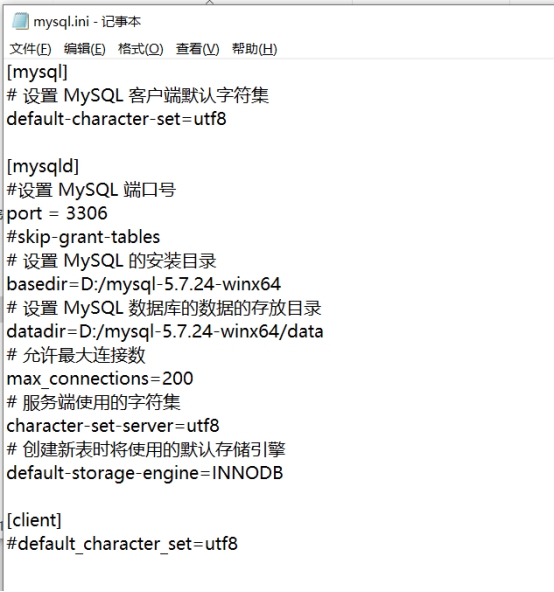
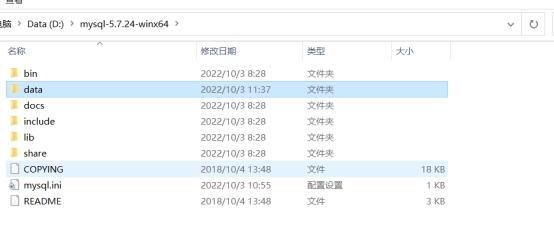
8)配置环境变量
我的电脑 – 属性 – 高级环境设置 – 环境变量 – 系统变量 – 选择PATH – 新建
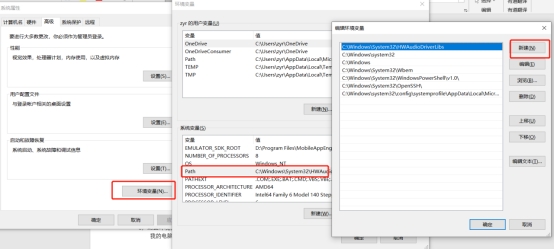
将Mysql 文件夹中的bin导入。
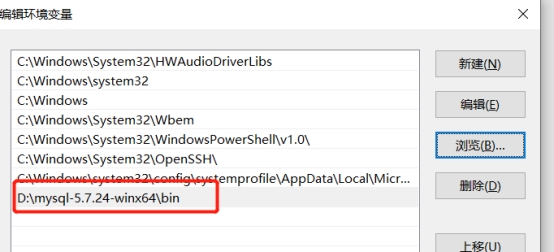
9)重启电脑
10)如果打开mysql.exe未出现下图错误,则跳过该步骤
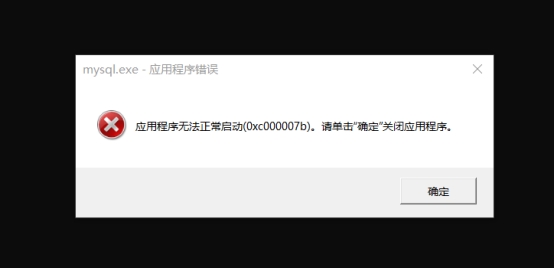
10-1)下载DirectX 修复工具
网址: https://zhangyue667.lanzouh.com/DirectXRepairEnhanced
10-2)运行程序
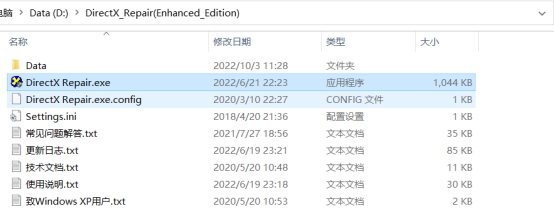
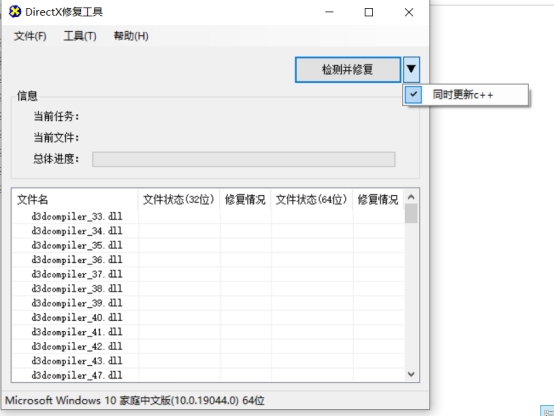
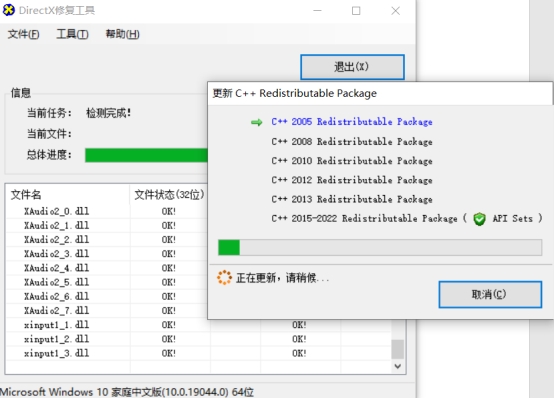
10-3)重启电脑
10-4)修复成功,启动mysql.exe测试
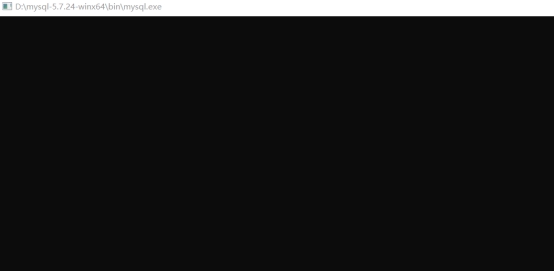
11)验证环境变量是否配置正确
在cmd窗口中输入 mysql -uroot -proot

说明配置没有问题
12)修复上述出现的问题
12-0) 首先确保服务中启动了Mysql
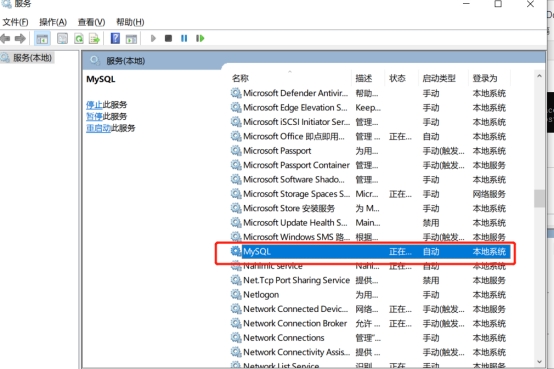
若未启动出现问题,则先启动。
12-1)以管理员身份启动cmd,要不然服务禁止访问
12-2)在cmd中输入 mysqld –remove mysql来移除服务。
12-3)进入MySQL安装目录中找到data文件,清空其中全部文件。我的目录是D:\mysql-5.7.24-winx64\data,没有data文件自己建一个。
12-4)接下来注册服务,mysqld -install。
12-5)然后开始初始化,mysqld –initialize,然后可以看到data文件夹中文件正在初始化中(生成文件中)
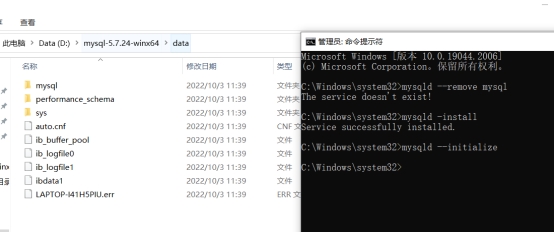
12-6)初始化过程中会把登录密码初始化,可以在data文件中找到以.err结尾的文件
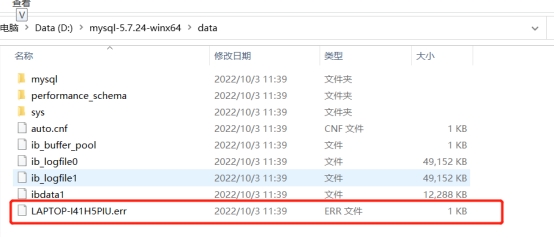
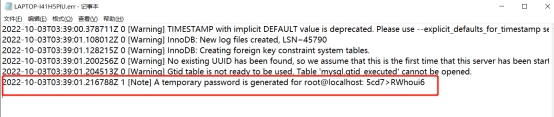
12-7)在root@localhost:后面即初始密码,记住初始密码
12-8) mysql -u root -p 后出现Enter password:输入密码即可
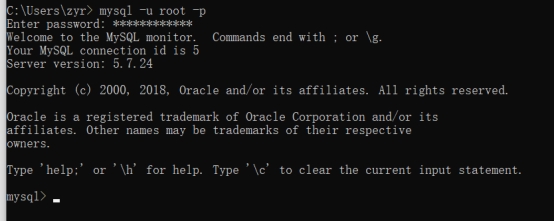
12-9)修改密码
set password for username@localhost = password(‘newpwd’)

一、 创建数据库
1) 进入mysql数据库,创建一个test数据库
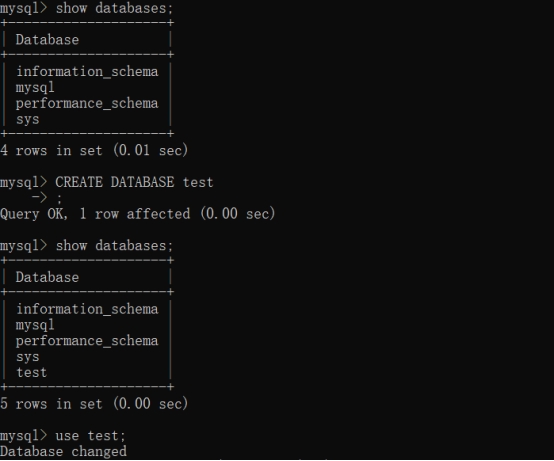
2) 创建一个account表

3) 展示表中数据
